Bagaimana untuk menghentikan fail yang disalin ke pemacu USB daripada hilang
- Pilih Tunjukkan Pilihan Fail Tersembunyi
- Nyahpilih Pilihan Fail Sistem Operasi Hide Protected
- Betulkan USB Drive Dengan AutoRunExterminator
- Matikan AutoRun
- Pulihkan Fail Hilang pada Stick USB Dengan Perisian Pemulihan Fail
Ia bukan satu senario yang tidak biasa untuk fail yang disalin ke pemacu USB untuk kehilangan secara misteri. Pengguna telah menyatakan di forum bahawa mereka tidak dapat mencari fail pada pemacu USB yang mereka pasti mereka disalin kepada mereka. Jadi, bagaimanakah fail pada USB boleh hilang secara misteri?
Fail kayu tongkat yang hilang mungkin sering disebabkan oleh jangkitan virus atau tetapan Fail Explorer. Inilah cara anda boleh memulihkan fail pemacu USB yang hilang di Windows.
Langkah-langkah untuk memulihkan fail pemacu USB yang hilang
Langkah 1: Pilih Pilihan Pilihan Tersembunyi Fail
File Explorer tidak memaparkan semua fail apabila pilihan Show hidden files tidak dipilih. Oleh itu, anda mungkin perlu memilih tetapan Paparkan fail tersembunyi untuk mendedahkan fail yang tidak kelihatan pada batang USB anda. Anda boleh memilih pilihan tersebut seperti berikut.
- Buka Explorer Fail dengan mengklik ikon folder pada bar tugas Windows 10.
- Klik tab Lihat yang ditunjukkan terus di bawah.
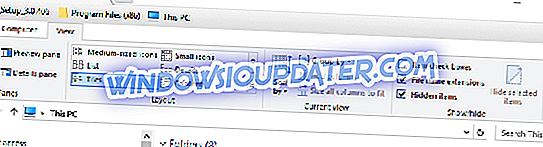
- Kemudian tekan butang Opsyen untuk membuka tetingkap yang ditunjukkan di bawah.
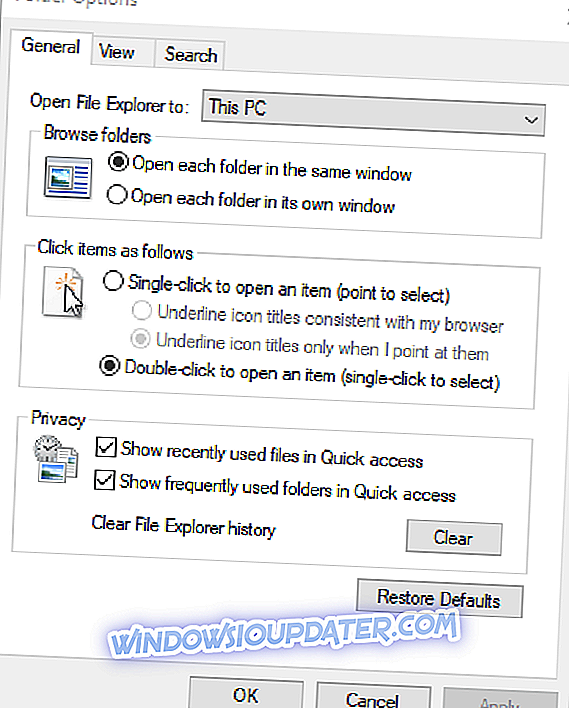
- Pilih tab Lihat untuk membuka tetapan dalam petikan di bawah.
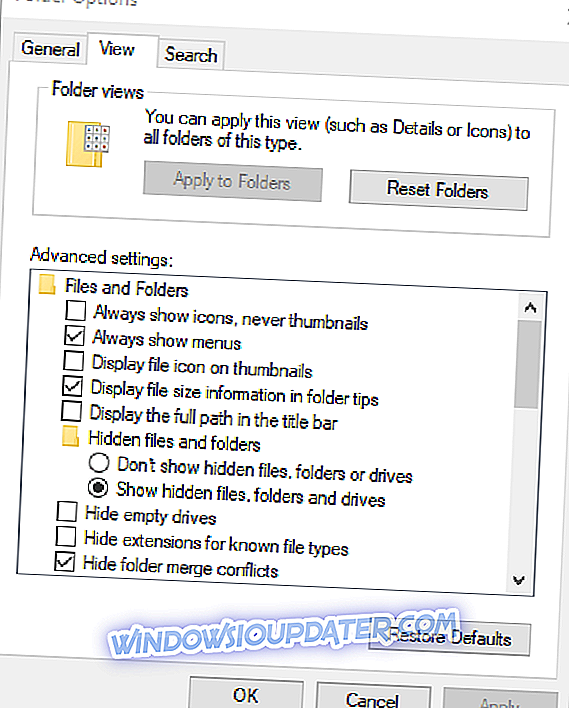
- Pilih Tunjukkan fail tersembunyi, folder dan pilihan pemacu .
- Tekan butang Guna .
- Klik butang OK untuk menutup tetingkap.
Langkah 2: Nyahpilih Pilihan Fail Sistem Operasi Hide Protected
Sesetengah pengguna telah mengesahkan bahawa menghilangkan pilihan fail sistem operasi Hide protected juga membantu mereka memulihkan fail pemacu USB yang hilang. Untuk melakukannya, nyahpilih pilihan fail sistem operasi Tersembunyi yang berada pada tab Lihat yang sama sebagai pilihan Paparkan fail tersembunyi. Kemudian tekan butang Guna untuk mengesahkan tetapan baru.
Langkah 3: Betulkan USB Drive Dengan AutoRunExterminator
Virus autorun adalah salah satu yang menyembunyikan fail pada batang USB. Itulah virus yang mensasarkan fail autorun.inf pada pemacu USB. Akibatnya, memadam fail autorun.inf yang mencetuskan virus mungkin mengembalikan fail yang hilang.
Anda boleh memadam autorun.inf dengan perisian AutoRunExterminator. Klik butang Muat Turun di halaman ini untuk menyimpan fail ZIP program ke Windows. Buka ZIP dalam File Explorer, dan tekan butang Ekstrak semua untuk mengeluarkan ZIP. Buka AutoRunExterminator dari folder yang diekstrak. Kemudian perisian akan memadamkan fail autorun.inf apabila anda memasukkan pemacu USB anda.
Langkah 4: Matikan AutoRun
Anda juga boleh melumpuhkan AutoRun di Windows. Mematikan AutoRun akan mempunyai kesan yang sama untuk memadamkan fail autorun.inf. Anda boleh melakukannya dengan mengedit pendaftaran atau menyesuaikan tetapan Dasar Kumpulan seperti yang diliputi dalam catatan ini.
Langkah 5: Pulihkan Fail Hilang pada USB Stick Dengan Perisian Pemulihan Fail
Walaupun anda pasti anda tidak memadamkan fail pada pemacu USB, virus mungkin telah memadamkannya. Walau bagaimanapun, anda masih boleh memulihkan fail yang dipadam dengan perisian pemulihan fail. Anda boleh memulihkan dua GB fail yang dipadam dengan perisian pemulihan data EaseUS freeware seperti berikut.
- Klik butang Muat Turun di halaman web ini untuk menyimpan wizard persediaan EaseUS Data Recovery ke folder.
- Pasang EaseUS Pemulihan Data dengan pemasang perisian.
- Slot pemacu USB anda ke dalam port USB.
- Lancarkan perisian Pemulihan Data EaseUS.
- Kemudian pilih pemacu USB yang anda perlukan untuk memulihkan data, yang akan disenaraikan di bawah Peranti Luaran.
- Tekan butang Imbas untuk mengimbas tong USB.
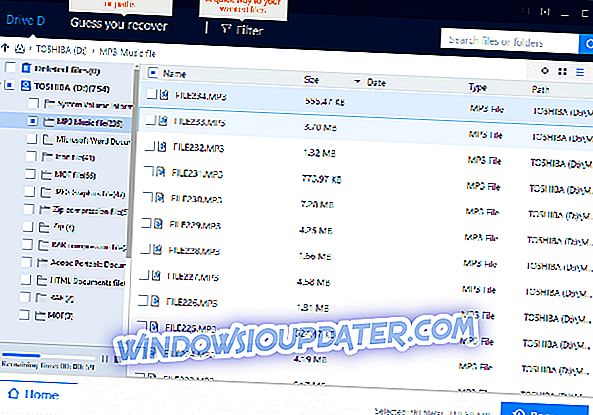
- Data EASUS kemudian akan menyenaraikan fail dalam boleh dipulihkan dari batang USB. Pilih semua fail yang disenaraikan.
- Kemudian tekan butang Recover . Pilih folder pada pemacu keras anda untuk menyimpan fail ke, dan klik butang OK .
Ini adalah beberapa resolusi yang mungkin memulihkan fail USB yang hilang yang telah hilang. Ambil perhatian, bagaimanapun, bahawa batang USB anda mungkin tidak memegang data yang disimpan. Jika itu berlaku, anda perlu mendapatkan tongkat USB gantian. Anda boleh mengembalikan pemacu USB yang masih dalam tempoh jaminan kepada pengeluar untuk pembaikan atau penggantian.


